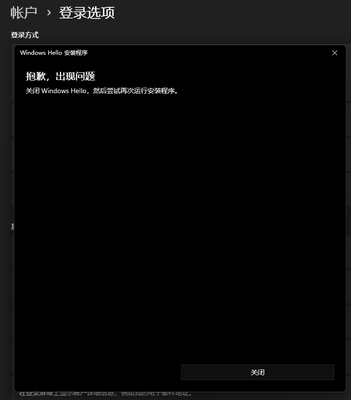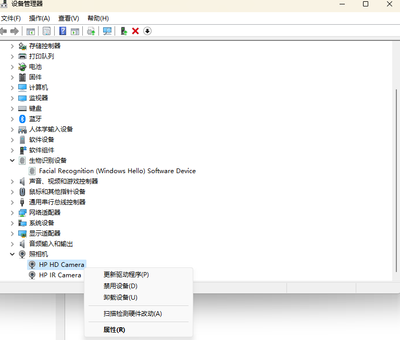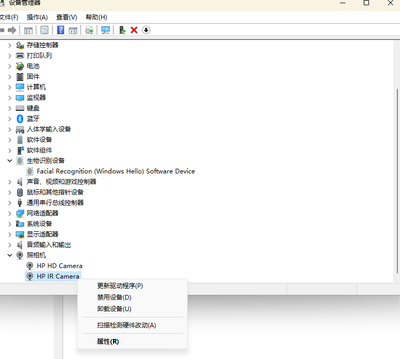- 将帖子标记为未读
- 将此主题添加到书签
- 订阅此主题
- 禁止
- 订阅此主题的 RSS 提要
- 高亮显示此贴
- 打印此贴
- 标记帖子
Windows Hello 人脸识别不能使用
发布时间 2022-10-07 15:22:57
产品名称: HP ProBook 450 15.6 inch G9 Notebook PC (4D3X5AV)
操作系统: Microsoft Windows 11
突然人脸识别不能用了,只能PIN登陆。
3 条回复3
- 将帖子标记为未读
- 将此主题添加到书签
- 订阅此主题
- 禁止
- 订阅此主题的 RSS 提要
- 高亮显示此贴
- 打印此贴
- 标记帖子
Windows Hello 人脸识别不能使用
发布时间 2022-10-07 15:29:59
在系统桌面,在“开始”菜单旁边的搜索框中输入“设备管理器”,然后在结果中选择“设备管理器”。
展开“照相机”。
右键有IR字样的摄像头设备
卸载
不勾选删除驱动的勾
确定完成卸载
重启
如果问题没解决,重复上面动作,但是这次勾选删除驱动的勾
欢迎来到社区,我是一名志愿者,私人信息不会被回复。
如果我的回复对您有帮助, 请点击按钮。如果我的回复帮助您解决了问题,别忘了点击
,可以帮到其他遇到同样问题的用户。
我长期使用过的机型
DC7600 USDT
Pavilion dv4000
ProBook 6510b
xw4600
z800
z820
EliteBook 2740p
ProBook 6460b
Pavilion DV4
Envy 15
SlateBook x2
ProDesk 600 G3 SFF
t5740 Thin Client
t620 Thin Client
EliteBook 840 G3
ZBook 15 G3
ProBook 440 G8
Omen 25L GT12 AMD
- 将帖子标记为未读
- 将此主题添加到书签
- 订阅此主题
- 禁止
- 订阅此主题的 RSS 提要
- 高亮显示此贴
- 打印此贴
- 标记帖子
Windows Hello 人脸识别不能使用
发布时间 2022-10-07 18:12:28
按上述的方法,即
1,Win-X - 设备管理器 - 照相机 - HP IR Camera - 右键 - 删除设备 - 卸载
2,重启计算机
3,Win-I - 账户 - 登录方式 - 面部识别
=======
连续两次未能成功。
第三次
1,Win-X - 设备管理器 - 照相机 - HP HD Camera / HP IR Camera,分别右键,删除设备 - 卸载
2,还是在设备管理器中 - 生物识别设备 - Facial Recongnition (Windows Hello) Software Device - 右键 ,删除设备 - 卸载
3,重启计算机
4, 然后就OK了